Fedora je distribucija Linuxa, ki jo sponzorira Red Hat. Najboljše je, da je brezplačen in odprtokoden. Na voljo je tudi za namizne, strežniške in IoT sisteme. Ima drugačno namizno okolje, kot so KDE Plasma, XFCE, LXQT itd.
Kaj bomo pokrivali?
V tem priročniku bomo opisali, kako Fedoro 32 nadgradite na Fedoro 33. Videli bomo tri različne načine nadgradnje Fedore:
- Nadgradite s programskim centrom
- Vtičnik za nadgradnjo sistema DNF
- Nadgradite z uporabo upravitelja paketov samo z dnf
Stvari pred začetkom
Za nemoteno izkušnjo nadgradnje moramo pred začetkom postopka narediti nekaj.
Prva stvar je, da morate pred poskusom nadgradnje vedno varnostno kopirati podatke. Zelo priporočljivo je za kateri koli proizvodni sistem. Če eksperimentirate z navideznim računalnikom, potem vam ni treba skrbeti. Druga stvar je, da bi morali imeti korenski račun ali vsaj uporabniški račun s pravicami korenskega dostopa. To je potrebno, saj ukazov za nadgradnjo ne morete zagnati brez pravic super uporabnika.
1. metoda. Nadgradnja z uporabo programskega centra (priporočeno za izdajo Fedora Workstation)
To je najbolj priporočljiv način nadgradnje Fedora Workstation in tudi najlažji način za začetnike. Od izdaje Fedora 23 Workstation se obvestilo o novi izdaji Fedore začne pojavljati vsakič, ko je uvedena nova stabilna izdaja. Oglejte si obvestilo ali pojdite v Fedorin center za grafično programsko opremo, prikazalo se vam bo preprosto okno za posodobitev, kot je prikazano spodaj:
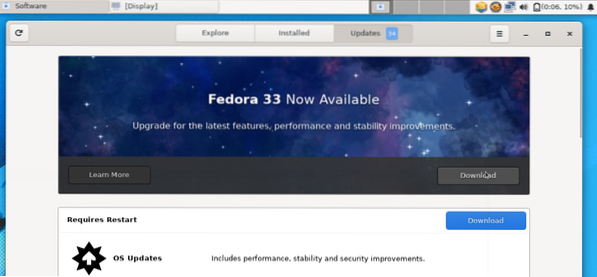
Ko pritisnete gumb za prenos, se vse datoteke, potrebne za nadgradnjo, samodejno prenesejo. Ko je prenos končan, bo zahteval ponovni zagon za namestitev nadgrajenih datotek. Po ponovnem zagonu boste lahko videli svojo novo izdajo.
2. metoda. Uporaba vtičnika za nadgradnjo sistema DNF
To je uradno priporočen način nadgradnje za vse namestitve Fedora, razen za Fedora Workstation. Pri izvedbi nadgradnje sistema uporablja dnf-plugin-system-upgrade. To je pravzaprav metoda ukazne vrstice, saj zahteva zagon nekaterih ukazov. Ok, potopimo se, da vidimo, kako bo to delovalo.
Korak 1. Najprej posodobite sistem Fedora z ukazom:
# dnf upgrade --refreshTo bo namestilo vse potrebne posodobitve sistema pred nadgradnjo. Dejanska velikost prenosa se lahko razlikuje za vsak sistem.
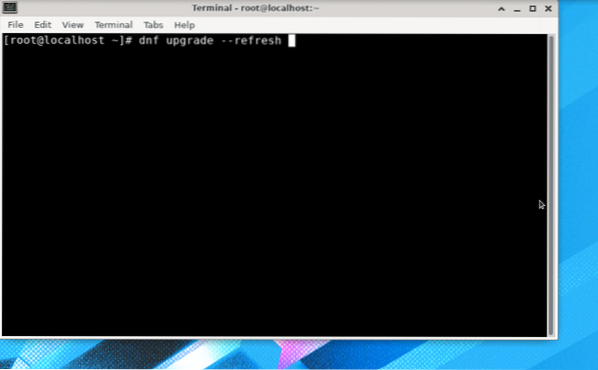
Prenos in namestitev vseh posodobitev lahko traja precej časa, odvisno od hitrosti internetne povezave in sistemske strojne opreme.
2. korak. Ko je namestitev posodobitev končana, ponovno zaženite sistem.
3. korak. Po ponovnem zagonu sistema odprite terminal in namestite vtičnik: dnf-plugin-system-upgrade. Če želite to narediti, uporabite spodnji ukaz:
# dnf namestite dnf-plugin-system-upgrade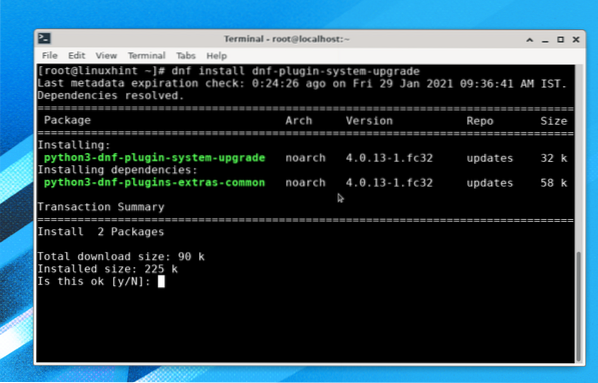
4. korak. Zdaj bomo z vtičnikom dnf prenesli pakete posodobitve izdaje. Zaženite spodnji ukaz:
# dnf prenos sistema za nadgradnjo --refresh --releasever = 33Ko zaženete zgornji ukaz, vas bo pozval, da zaženete ukaz »dnf upgrade -refresh«, da zagotovite, da je sistem posodobljen. Pritisnite 'y' in pritisnite enter, da bo lahko prenesel katero koli novo posodobitev.
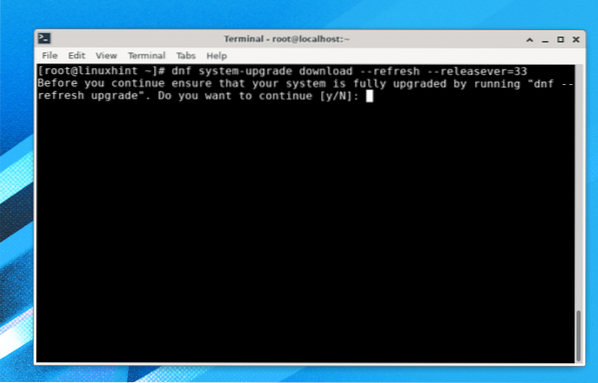
The Releverver argument se uporablja za določitev različice sistema Fedora, ki jo želimo namestiti. Tu smo določili številko 33, ki je trenutno najnovejša različica. Za nadgradnjo na razvejano izdajo moramo uporabiti 34, lahko pa nadgradnjo na surovo kožo za nadgradnjo.
Ko je postopek posodobitve končan, lahko prenesete nadgradnje, kot je prikazano spodaj:
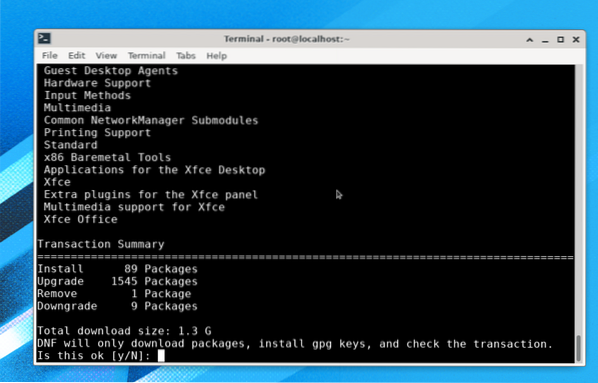
Kot lahko vidite, je ta posodobitev različice približno 1.Velikosti 3 G, zato lahko traja veliko časa, da prenesete in namestite vse te posodobitve. Počakajte, da se postopek zaključi.
Med postopkom nadgradnje bo uvozil gpg ključ in vas prosil, da ga preverite, samo pritisnite 'y' tukaj:
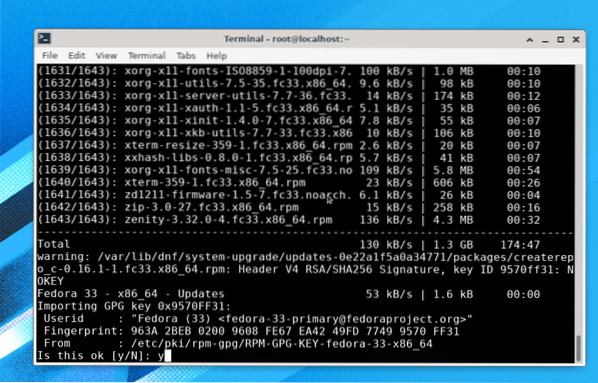
Postopek namestitve je skoraj končan, preostalo je zagnati ukaz:
# dnf ponovni zagon sistema za nadgradnjoOpomba: Prosimo, ne zaženite nobenega drugega ukaza razen »dnf system-upgrade reboot«, sicer boste morda morali znova zagnati celoten postopek.
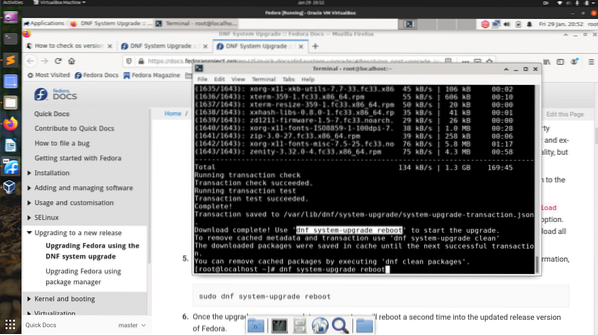
Zdaj se bo sistem znova zagnal, da bo uporabil prenesene nadgradnje sistema, kot je prikazano spodaj:
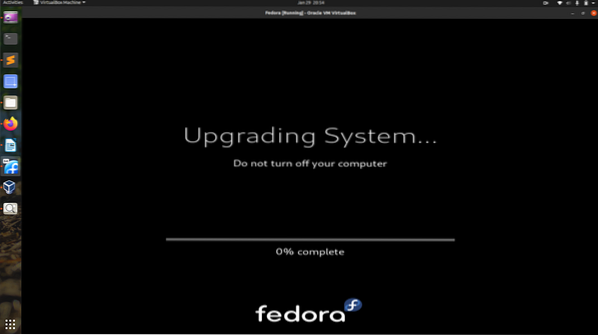
Ko je postopek nadgradnje končan, se prikaže nov zaslon za prijavo v sistem Fedora 33, kot je prikazano tukaj:
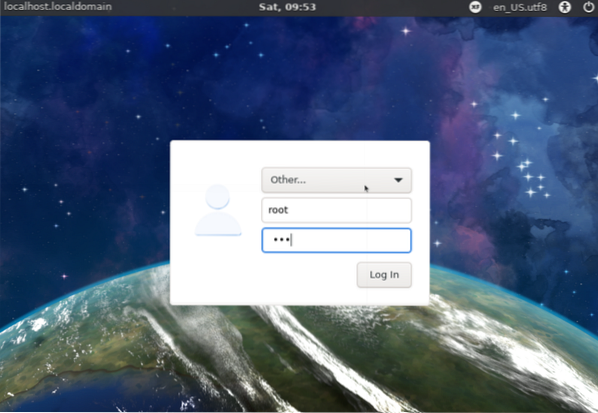
Različico Fedore lahko preverimo z ukazom:
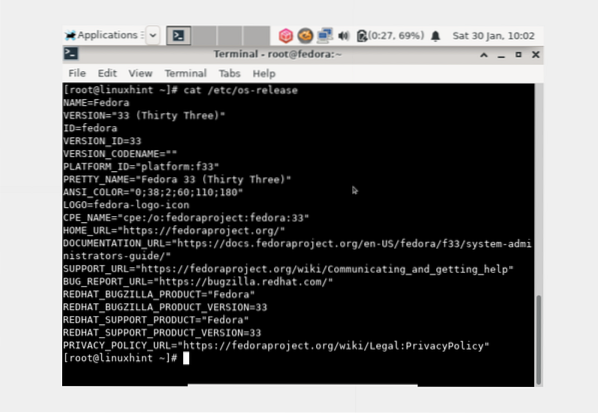
Ker smo uporabljali različico Fedora 32 xfce, smo nadgrajeni na Fedora 33 xfce. To bi moralo biti enako, če nadgrajujete z različice gnome, bi morali pristati na gnome Fedora.
3. metoda. Nadgradnja z uporabo upravitelja paketov samo z dnf (brez uporabe vtičnika za nadgradnjo sistema DNF)
Zadnja metoda je uporaba DNF, kar je pravzaprav ni priporočljivo avtor Fedora. Med nadgradnjo na ta način lahko naletite na splošne težave z odvisnostjo. Za kakršno koli takšno težavo se lahko obrnete na referenčne strani in druge objave, povezane z navodili za namestitev. To je zelo moteča metoda, ki bi jo morali uporabljati samo izkušeni sistemski skrbniki.
Korak 1. Odprite terminal in se prijavite kot korenski uporabnik in zaženite spodnji ukaz:
# systemctl izolira več uporabnikov.cilj2. korak. Na tej točki moramo posodobiti pakete našega trenutnega sistema Fedora z naslednjim ukazom:
# dnf nadgradnja3. korak. V primeru nadgradnje v treh ali več izdajah ali nadgradnje s stare različice Fedore pred Fedoro 20, boste morda morali uvoziti in namestiti ključ za podpis paketa. V nasprotnem primeru ni potrebna za nadgradnjo na dve različici ali manj različice Fedore 20 ali novejše.
Torej, če morate uvoziti ključ, zaženite naslednji ukaz:
# rpm --import / etc / pki / rpm-gpg / RPM-GPG-KEY-fedora-23-x86_64Ne pozabite zamenjati “23” s ciljno različico, kot je 32 ali 33 za najnovejšo Fedoro. Nadomestite tudi “x86_64” s sistemsko arhitekturo.
4. korak. Očistite ves predpomnilnik dnf tako, da zaženete:
# dnf očisti vse5. korak. Zaženite postopek nadgradnje z ukazom:
# dnf --releasever =6. korak. Namestite nove pakete za novo različico z:
# dnf groupupdate 'Minimalna namestitev'Druge skupine, kot so namizje GNOME in skrbniška orodja, je mogoče posodobiti, kot je prikazano tukaj:
# dnf groupupdate "Namizje GNOME"# dnf groupupdate “Orodja za skrbništvo”
7. korak. Z ukazom namestite zagonski nalagalnik za zagonsko napravo:
# / usr / sbin / grub2-install BOOTDEVICEZagonska naprava je običajno / dev / sda ali / dev / sdb, odvisno od trdega diska. Če uporabljate navidezni stroj, je morda podoben dev / vda.
8. korak. Zdaj izbrišite nepotrebne datoteke predpomnilnika in druge odvečne datoteke s čiščenjem sistema. Te datoteke so pogosto v teh imenikih:
- / var / cache / dnf
- / var / lib / mock
- / var / cache / mock
Zaključek
V tem priročniku smo videli, kako lahko Fedoro Linux nadgradimo na tri različne načine. Naučili smo se tudi glavne razlike pri uporabi teh načinov nadgradnje. Ta priročnik je bil uspešno preizkušen na Fedori 32 za nadgradnjo na Fedora 33. Če vam je bil ta priročnik HowTo všeč, ga delite z drugimi.
 Phenquestions
Phenquestions


